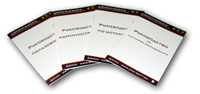

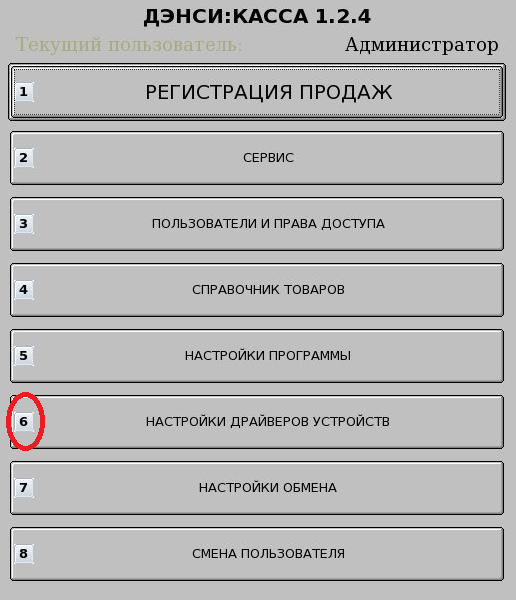


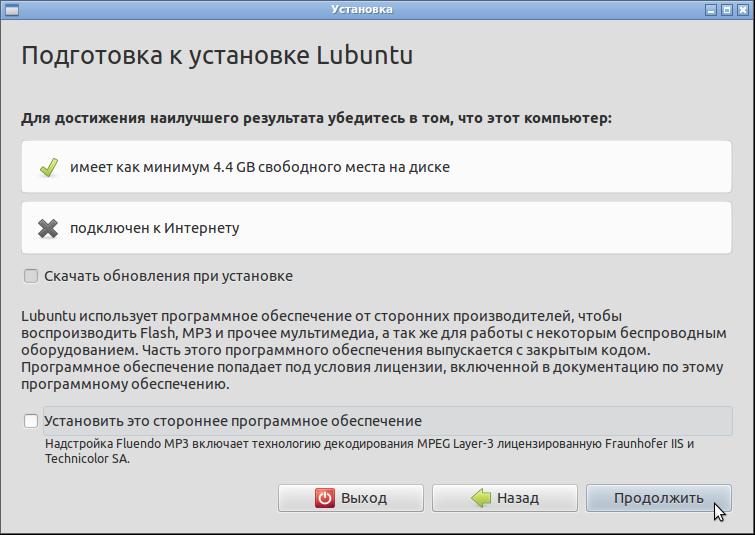
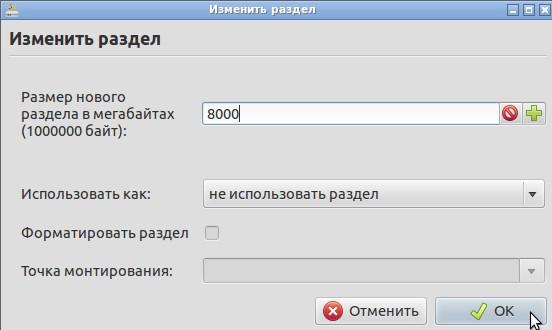




Категория: Инструкции
ДЭНСИ:КАССА также является сервером торгового оборудования
Может использоваться в любых магазинах: от самых маленьких, до федеральных сетей.
Цена от 2 900 руб!
Розничные цены на программу ДЭНСИ:КАССА
Программа бесплатно загружается с сайта разработчика. Вы можете сначала протестировать программу.
Для того, чтобы снять ограничения функционала, необходимо приобрести ключ активации (электронный, присылаем по электронной почте).
Ключ активации «Базовый» - 2 900 руб.
Ключ активации «Эквайринг» - 2 900 руб.
Ключ активации «ЕГАИС» - 2900 руб.
Базовый+Эквайринг — 5 800 руб.
Базовый+ЕГАИС — 5 800 руб.
Базовый+Эквайринг+ЕГАИС — 8 700 руб.
Скачать программу для торговли ДЭНСИ:КАССА
Программа для магазинов ДЭНСИ:КАССА позволяет отказаться от дорогостоящих аналогов на базе ОС Windows, работает почти со всеми фискальными регистраторами! На самых простых компьютерах (в том числе устанавливается на моноблоки: Штрих-miniPOS, LPOS PC-64, SmartPOS, Меркурий mPOS). ДЭНСИ:КАССА упрощает работу работу кассира, обеспечивает надёжный обмен информацией с товароучётной программой (1С, Айтида).
Работает в On-Line и Off-Line режимах.
В отличие от аналогов, программа для торговли ДЭНСИ:КАССА обменивается данными с товароучётной программой в фоновом режиме - это убыстряет работу кассира. В программе ДЭНСИ:КАССА мы собрали воедино все достоинства наиболее популярных аналогов на рынке РМК и учли все их недостатки. Со времени выхода продукта на рынок (III кв 2009г) функционал был существенно расширен и продолжает расширятся.
Функционал (далеко не полный список)
Как ДЭНСИ:КАССА работает с товароучётной программой?
Кассир утром приходит на работу, включает компьютер, запускает программу ДЭНСИ:КАССА. В течение дня отпускает товар, пробивает чеки. В конце смены снимает Z-отчёт и спокойно идёт домой.
Товароведу и бухгалтерии нужна информация о результатах торговли за день. Им, для получения этой информации, участие кассира уже не требуется. Бухгалтерия или товаровед работают в программе, например, 1С. В любое удобное для себя время, чаще всего, после закрытия магазина, товаровед из 1С посылает запрос (просто нажимает кнопку) и в ответ с рабочего места кассира автоматически формируется файл с отчётом. Документ называется «отчёт о розничных продажах». В этом документе будет прописана номенклатура, количество, цена (если продан товар со скидкой, то будет указана скидка). 1С Управление Торговлей ещё и выделяет товары проданные за безналичный расчёт. Товароведу остаётся только провести этот документ (отчёт по продажам) и он получает актуальную информацию об остатках на складе. Это называется «работой в режиме off-line».
Рассмотрим классическую схему:
С утра загружаются отстатки, днём касса работает, вечером кассиром закрывается смена и одновременно, формируется файл выгрузки в 1С (автоматически). Для закрытия смены кассиру требуется открыть закладки Сервис -> Отчёты -> Закрыть смену ->выгружаются в файл транзакции за день. В настройках ДЭНСИ:КАССЫ можно выбирать, какая информация будет выгружаться.
Для организации работы в режиме on-line, можно запустить обработку в фоновом режиме, которая будет, например, каждые 5 минут опрашивать кассу и формировать отчёт о продажах. В 1С, на основании этих отчётов, будет формироваться документ «чек ккм», который также будет проводиться автоматически. Т.е. бухгалтер или товаровед будет видеть актуальные остатки на складе в течение всего дня. При закрытии кассиром смены формируется так называемая 63 транзакция Z-отчёта и тогда программа 1С все чеки ККМ, которые были созданы за день, удаляет, а вместо них делает сводный отчёт о продажах. (В 1С Розница чеки ККМ не удаляются, а архивируются, т.е. в конце дня можно посмотреть и все чеки и сводный отчёт).
Вместо 1С можно использовать товароучётную программу «Айтида». С «Айтидой» ДЭНСИ:КАССА работает в режиме «off-line». Магазин и рабочее место товароведа могут быть расположены в разных местах. Для связи компьютеров через Интернет можно использовать и проводную сеть и GPRS соединение. Обмен данными рабочего места кассира с Windows будет происходить точно также, как описано выше, но в 1С необходимо будет дополнительно настроить FTP в специальной закладке (указать параметры подключения для выгрузки информации на сервер). В 1С:Торговля и Склад 7.7 сначала информация выгружается в локальный каталог, а потом этот каталог выгружается на FTP сервер.
Подведём итоги. ДЭНСИ:КАССА — это прекрасное приложение для Linux и для Windows тоже, Вам не придётся переучивать бухгалтеров и переучиваться самим, Вы продолжаете работать с привычными программами и одновременно обновляетесь. Количество удалённых магазинов - не ограничено, они могут быть в разных городах и в разных регионах, - у всех настраивается связь с офисом.
Звоните, или задайте вопросы на форуме dnc.ru/forum
Телефон: (495) 955-25-65
Бесплатная (FREEWARE) - программы за работу с которыми не нужно платить ничего вообще! Однако, часто бесплатность таких программ распространяется только для домашнего некоммерческого использования.
К сожалению, эта функция доступна только зарегистрированным пользователям :0(
Кроме того регистрация на сайте best-soft.ru позволит вам:
— Оперативно узнавать о выходе новых версий программ;
— Составить собственную страницу со списком любимых программ;
— Оставлять комментарии к программам;
— Участвовать в конкурсах и выигрывать призы;

При использовании ПО ДЭНСИ:КАССА у Вас есть возможность снизить конечную стоимость проекта автоматизации (операционная система ОС LINUX бесплатна, плюс низкая стоимость ключа активации на одно кассовое место для ПО ДЭНСИ:КАССА)Вы можете использовать ДЭНСИ:КАССА БЕСПЛАТНО!В таком случае на каждом кассовом чеке будет печататься реклама ГК ДЭНСИ и лицензия запрещает её отключение.Плюсы системы:ОС LINUXСтоимость активации для партнеров 500 рУниверсальный установочный диск для ПК 32- и 64-битной архитектурыВозможность самостоятельной доработки программы партнерами за счет открытости большинства исходниковЛегкая интеграция с товароучетными системами разработки 1СВозможность интеграции программы в локальные сети WindowsЭффективная автоматизация рабочего места кассирабесплатная ОС Linuxбесплатный сервер БД PostgreSQLминимальные системные требованиясовместимость с типовыми конфигурациями 1С 7.7 и 8.х широкий перечень оборудованияприменение в ЕНВД вариант бесплатного использования

Дэнси:касса — программа, предназначеная для автоматизации рабочего места кассира (front-office,POS).
 СОХРАНИТЬ описание Функционал программного комплекса ДЭНСИ:КАССА v.1 для LINUX в формате DOC
СОХРАНИТЬ описание Функционал программного комплекса ДЭНСИ:КАССА v.1 для LINUX в формате DOC
ДЭНСИ:КАССА работает под управлением бесплатной операционной системы Linux.
Область применения ДЭНСИ:Касса :
* On-Line данные в товароучетном ПО семейства 1С: Предприятие, требуется доработка 1С.
>> Снимки экрана >> Окно регистрации продаж >> Основное менюСкачать кассовую программу ДЭНСИ:КАССА бесплатно можно c данного сайта в виде файлов-образов установочных дисков в формате .iso .
Образ установочного диска содержит базовую операционную систему (ОС) Linux, сконфигурированную специальным образом для работы на кассовом месте, и собственно, кассовую программу ДЭНСИ:КАССА .
Файл .iso-образа следует записать на диск любого из форматов CD-R/CD-RW/DVD+/-R/DVD+/-RW объёмом не менее 700 Мб.
ПРИМЕЧАНИЕ: Файл записывается в режиме «Запись образа диска/Write Image», а не простым копированием файла — практически все программы для записи дисков поддерживают такой режим записи.
Для ОС семейства Windows можно рекомендовать бесплатную, распространяемую под лицензией GNU/GPL v.3 программу InfraRecorder.
После записи диска, как правило, достаточно перезагрузить ПК, оставив диск в оптическом приводе. Если все корректно, на экране должно отобразиться меню установщика ОС Linux:

Если данное меню не отображается, убедитесь, что в BIOS Вашего ПК настроена загрузка с CD/DVD-привода, как первого загрузочного устройства.
ПРИМЕЧАНИЕ: Сборка ДЭНСИ:КАССА с ОС Lubuntu Linux имеет возможность запуска в режиме «LiveCD», позволяющем ознакомиться с функционалом ОС и прикладного ПО без установки на ПК. В данном режиме ДЭНСИ:КАССА также корректно запускается и работает, но следует помнить, что режим LiveCD не сохраняет никаких произведенных настроек или выполненных операций — при следующем запуске система стартует «с нуля». Однако стоит иметь ввиду наличие такой работы в «аварийных» случаях. Это касается как возможности проверки/восстановления сбоев в работе установленной ОС, так и возможности пробития «суммовых» чеков (с внесением текстовых комментариев) в случае невозможности загрузиться с жесткого диска ПК (или любого носителя, на который производилась установка).
В первом меню установщика ОС следует выбрать пункт Установить Lubuntu и нажать клавишу (Enter). Будет запущен процесс установки ОС, следует подождать некоторое время.

ПРИМЕЧАНИЕ: В отличие от сборки ДЭНСИ:КАССА на ОС Mandriva, образ диска с ОС Lubuntu содержит только 32-битный вариант операционной системы и прикладного ПО, включая ДЭНСИ:КАССА.
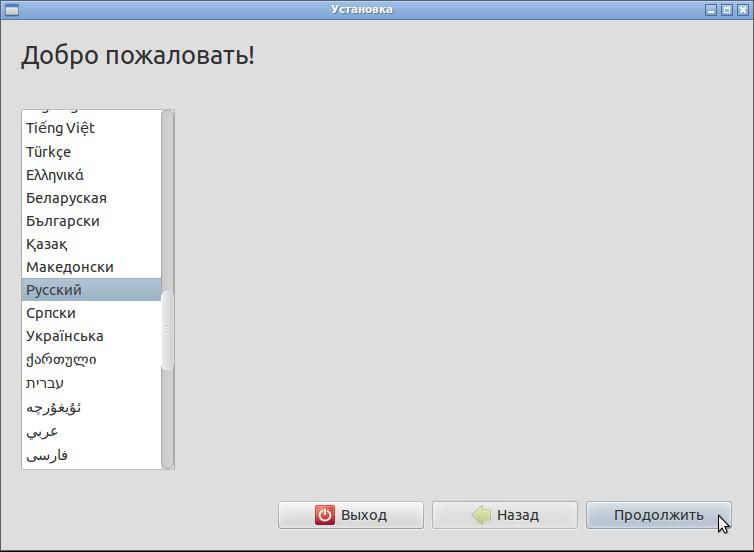
После запуска установщика ОС отобразится окно с выбором языка (локализации) интерфейсов ОС. Следует нажать кнопку [Продолжить ].
На экране появится окно с рекомендациями к конфигурации ПК:
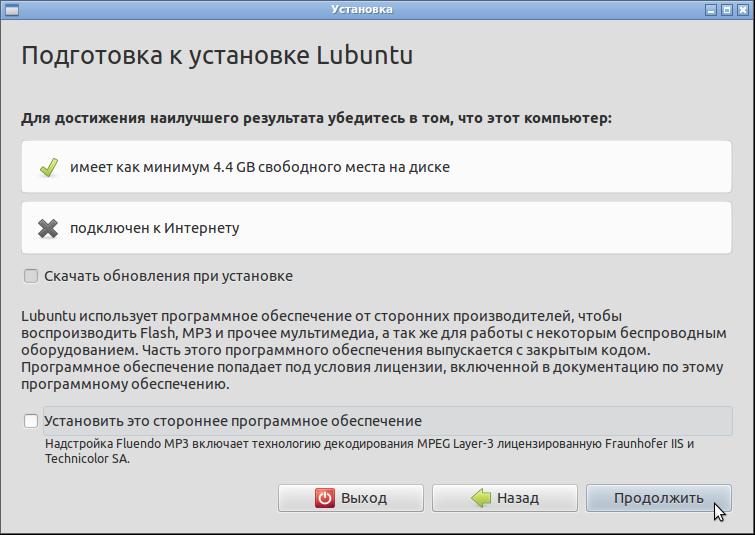
Следует нажать кнопку [Продолжить ].
На экране появится окно с выбором варианта установки.
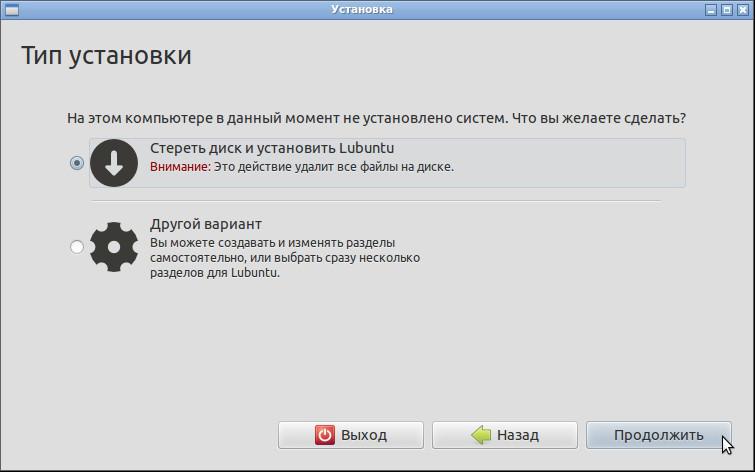
На данном шаге установки следует быть предельно внимательным, т. к. при определенных действиях возможна потеря данных системы, если на ПК уже была ранее установлена ОС (в том числе семейства Windows).
Если на ПК ранее не было установлено операционной системы, или установленную ОС можно полностью удалить (текущая установка не содержит никаких данных, потеря которых нежелательна), то в простейшем варианте следует выбрать пункт [Стереть диск и установить Lubuntu].
/
ПРИМЕЧАНИЕ: Другие варианты установки (включая рекомендации по созданию более защищенной от потери данных системы), а также установка ОС Linux параллельно с ОС семейства Windows рассматриваются в Приложении 1 к настоящему руководству.
По нажатию кнопки [Продолжить ] на экране будет отображено окно с выбором целевого носителя, на который будет произведена установка:
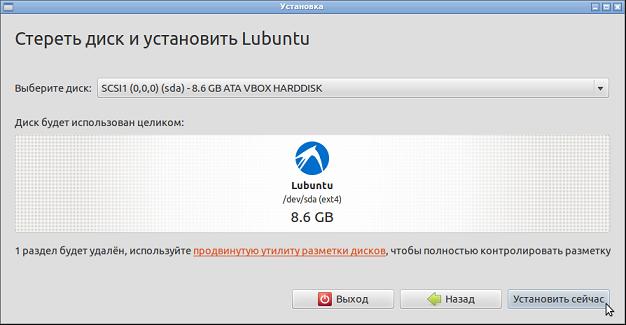
Установка возможна на широкий перечень накопителей, включающий жесткие диски, твердотельные SSD — диски, различные USB-накопители.
/
ПРИМЕЧАНИЕ: Следует принимать во внимание, что в настоящее время официально подтверждена возможность активации кассовой программы Ubuntu ДЭНСИ:КАССА при установке на жесткие диски или твердотельные SSD- накопители с интерфейсом IDE (PATA) и SATA.
/
При установке на USB-накопители возможность активации не подтверждена.
Подробнее о том, что такое активация . как она выполняется и какие возможности предоставляет, смотрите на сайте www.dnc-soft.ru и в документации ДЭНСИ:КАССА — руководство администратора.
Если на ПК установлен только один накопитель, на который следует производить установку, следует нажать кнопку [Установить сейчас ]. Если накопителей несколько — предварительно выбрать в пункте «Выберите диск» тот диск, на который необходимо произвести установку.
Будет произведено форматирование разделов целевого устройства и запущен фоновый процесс установки системы. Тем временем следует произвести последние настройки системы:
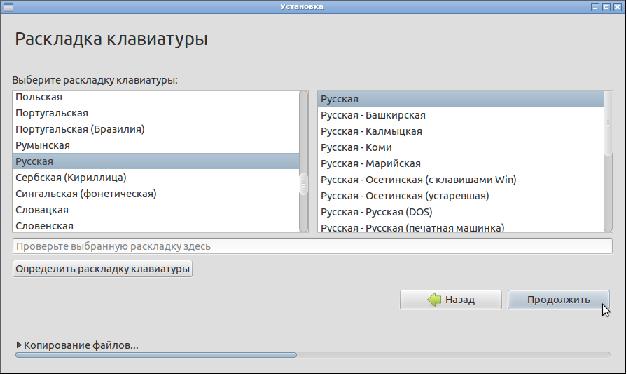
Выбрать раскладку клавиатуры и нажать кнопку [Продолжить]
/
ПРИМЕЧАНИЕ: По-умолчанию для смены раскладки клавиатуры после установки системы используется комбинация клавиш [Alt] + [Shift]

Задать имя ПК (в том числе для отображения в локальной сети). Например, POS1
Задать пароль для администрирования системы. Например, 123456 .
Остальные настройки менять не рекомендуется.
Следует нажать кнопку [Продолжить].
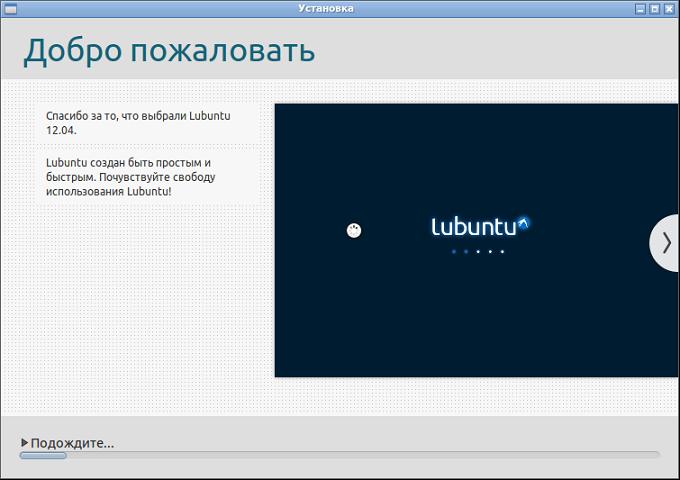
После сохранения последних настроек следует дождаться окончания установки и конфигурирования системы. Этот процесс может занять различное время, в зависимости от аппаратных характеристик ПК, на который производится установка.

По окончании установки на экран будет выдано соответствующее сообщение.
Следует нажать кнопку [Перезагрузить]
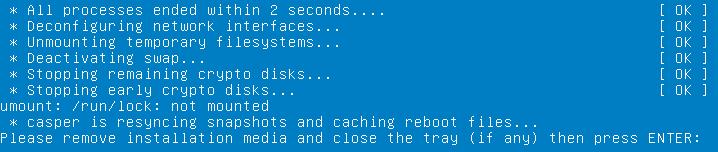
Будет произведена остановка системы установки и выдана просьба извлечь установочный диск из привода и нажать клавишу ENTER (Please remove installation media and close the tray (if any) then press ENTER).
Следует извлечь диск, с которого производилась установка из привода и нажать клавишу [Enter].
После перезагрузки ПК на экран будет автоматически выдано окно авторизации программы ДЭНСИ:КАССА.

По-умолчанию в ДЭНСИ:КАССА присутствует только пользователь «Администратор» с полными правами и с пустым паролем (без пароля). Для входа в программу следует просто нажать клавишу [ENTER].
ПРИМЕЧАНИЕ: Рекомендуется сразу же установить пароль пользователя «Администратор». Подробнее о настройках пользователей и их прав смотрите документацию «ДЭНСИ:КАССА — руководство администратора».
Создание дополнительного резервного раздела
По-умолчанию установщик операционной системы Lubuntu Linux создаёт на целевом накопителе только два раздела — корневой и «раздел подкачки». При этом все системные и пользовательские данные будут размещены на корневом разделе. Соответственно, потенциальные проблемы с корневым разделом могут привести к невозможности восстановить данные, накопленные в процессе работы кассовой системы. Для повышения надежности хранения данных рекомендуется выделить специальный раздел с именем /dnc_arch, в который будут автоматически сохраняться резервные копии основных баз данных кассовой системы Ubuntu (по-умолчанию такие копии создаются в папке /dnc_arch на корневом разделе).
Для создания такого резервного раздела на шаге выбора типа установки следует выбрать «Другой вариант»:
Если целевой накопитель изначально пустой (на нем предварительно не было установлено операционной системы), то следует в табличной части окна выбрать пункт «свободное место» и нажать кнопку [Добавить…]
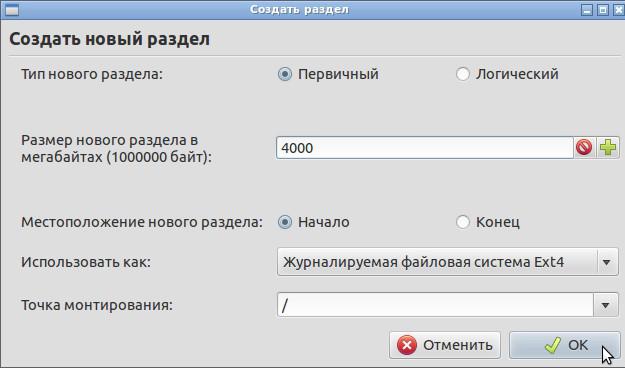
Первым следует добавить корневой раздел. В Linux этот раздел обозначается значком «/».
Размер раздела рекомендуется указать равным примерно половине размера всего пространства, выделяемого для установки системы.
Укажите нужный размер (в мегабайтах) в пункте «Размер нового раздела в мегабайтах…».
В нашем примере указан размер 4000 Мбайт, что соответствует примерно 4 Гб.
В пункте «Точка монтирования» следует выбрать, или указать вручную «/», как показано на рисунке.
По нажатию на кнопку [OK] раздел будет создан:

После корневого размера рекомендуется создать раздел подкачки — он будет задействован при активной работе с оперативной памятью (другое название такого раздела swap-раздел).
Для его создания следует выделить в табличной части окна пункт «свободное место» и нажать кнопку [Добавить…]:
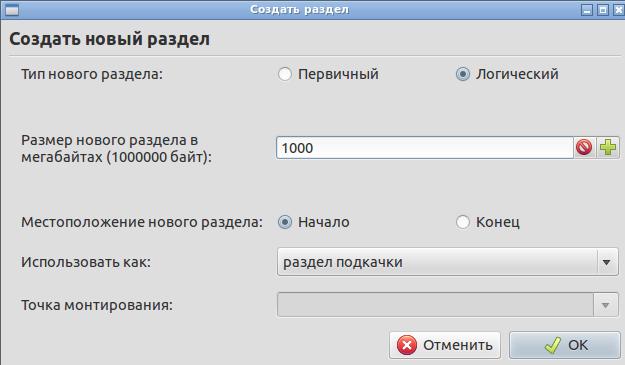
Размер раздела подкачки рекомендуется задавать, как текущий объём оперативной памяти 2 Гб.
Например, если установлена оперативная память 1 Гб, то размер раздела подкачки будет 2000 Мбайт. При задании размеров разделов следует учитывать общий размер целевого накопителя. Если используется накопитель объёмом менее 8 Гбайт, лучше использовать вариант установки по-умолчанию, без выделения резервного раздела.
В пункте «Размер нового раздела…» следует указать размер раздела подкачки.
В пункте «Использовать как» следует выбрать тип «раздел подкачки».
По нажатию кнопки [OK] раздел подкачки будет создан:

Остается создать резервный раздел /dnc_arch, используя под него все оставшееся свободное пространство. Для этого следует опять выделить пункт «свободное место» в табличной части окна и нажать кнопку [Добавить…]:
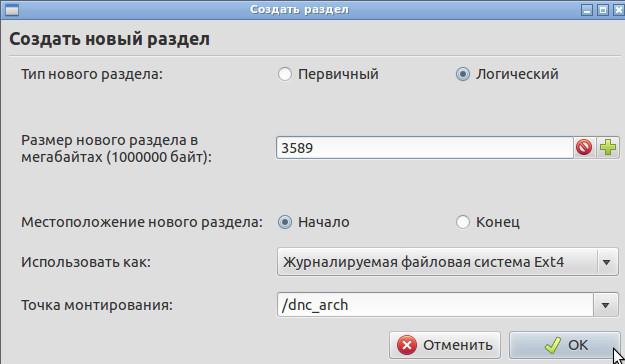
В пункте «Точка монтирования» следует указать с помощью клавиатуры /dnc_arch (с учетом регистра и символа «/») и, не меняя остальных настроек, нажать кнопку [OK].
Будет создан раздел /dnc_arch:

Следует нажать кнопку [Установить сейчас] и дальше действовать согласно типовому варианту установки.
Установка параллельно с операционными системами семейства Windows
Существует возможность установить ОС Linux на один жесткий диск с ОС семейства Windows (изменив размер Windows-раздела в пределах доступного на нем свободного места).
В таком случае загрузчик Linux будет предлагать выбор загружаемой ОС — Linux (по- умолчанию) или Windows (опционально). Настройки загрузчика при этом можно поменять (ОС по-умолчанию, таймаут перед загрузкой и т. п.).
Для использования такого варианта следует на шаге «Тип установки» выбрать пункт «Другой вариант»
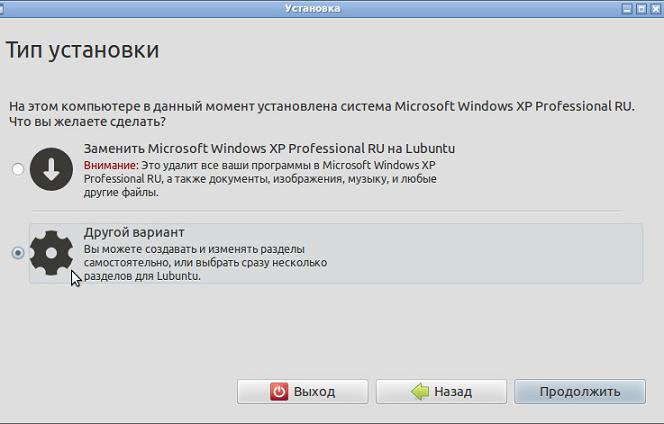
В табличной части открывшегося окна следует выделить Windows-раздел и нажать кнопку [Изменить…] (при этом следует обратить внимание на значение в колонке [Использовано] — новый размер раздела не может быть меньше этой цифры) :
ВАЖНО! Операции с файловой системой на Windows-разделе могут привести к потере данных на нём. Поэтому, если на Windows-разделе присутствуют важные данные, которые необходимо сохранить в любом случае, то их следует предварительно скопировать на носитель, который заведомо не будет затронут установкой ОС Linux.
Например, другой жесткий диск, USB-накопитель (флэш/жесткий диск) и т. п.
Разработчики «ДЭНСИ:КАССы» не имеют отношения к системным утилитам ОС Linux и не несут никакой ответственности за результаты их работы.
В качестве рекомендации можно указать необходимость наличия бесперебойного электропитания при изменении размера Windows-раздела.
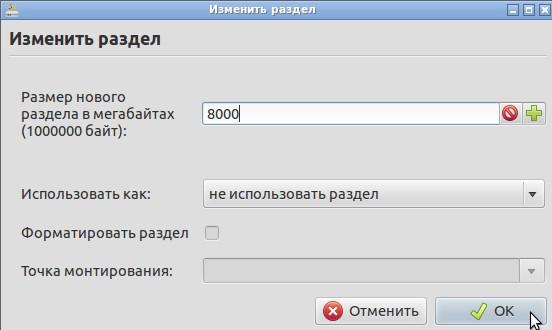
Рекомендуется освободить для установки ОС Linux с ДЭНСИ:КАССой не менее 4 Гб.
По нажатию кнопки [OK] будет выдано предупреждение с просьбой подтвердить изменение размера раздела.
После изменения размера Windows-раздела, в табличной части окна появится пункт «свободное место». Следует выделить его и следовать инструкциям из предыдущего раздела «Создание дополнительного резервного раздела». Если под установку ОС Linux выделено менее 8 Гб, то имеет смысл создать только два раздела — корневой и раздел подкачки.